Voulez-vous apprendre à faire une installation de piscine minière Litecoin? Dans ce didacticiel, nous allons vous montrer comment installer un pool d’exploration de données Litecoin à l’aide d’un ordinateur exécutant Ubuntu Linux et du portail d’exploitation minière ouvert Unified Node, également connu sous le nom de UNOMP.
Liste de Matériel:
La section suivante présente la liste des équipements utilisés pour créer ce tutoriel Litecoin.
Tous les composants matériels répertoriés ci-dessus peuvent être trouvés sur le site Web d’Amazon.
Liste de Logiciels:
Voici une liste des logiciels que nous avons utilisés pour créer ce tutoriel d’installation du nœud Litecoin.
Nous proposons deux manières de télécharger ce logiciel.
Litecoin Playlist:
Sur cette page, nous proposons un accès rapide à une liste de vidéos liées à Litecoin.
N’oubliez pas de vous abonner à notre chaîne youtube nommée VirtualCoin.
Tutoriel Relatif à Litecoin:
Sur cette page, nous proposons un accès rapide à une liste de tutoriels liés à Litecoin.
Tutorial – Installation du nœud Litecoin
Tout d’abord, vous devez disposer d’une installation de nœud Litecoin entièrement fonctionnelle.
Sur la console Linux Ubuntu, utilisez les commandes suivantes pour installer le package BerkleyDB:
# add-apt-repository ppa:bitcoin/bitcoin
# apt-get update
# apt-get install libdb4.8-dev libdb4.8++-dev
Vous devez utiliser Berkeley DB version 4.8 pour que tout fonctionne.
Utilisez les commandes suivantes pour installer les bibliothèques requises et les packages requis:
# apt-get install libboost-all-dev libzmq3-dev libminiupnpc-dev
# apt-get install curl git build-essential libtool autotools-dev
# apt-get install automake pkg-config bsdmainutils python3
# apt-get install software-properties-common libssl-dev libevent-dev
Créez un répertoire pour le logiciel du noeud et téléchargez le package Litecoin.
# mkdir /downloads
# cd /downloads
# git clone https://github.com/litecoin-project/litecoin.git
Compilez et installez le logiciel de nœud Litecoin.
# cd litecoin
# ./autogen.sh
# ./configure
# make
# cd src
# install -sv litecoind litecoin-cli /usr/local/bin/
Créez un fichier de configuration Litecoin et choisissez un nom d’utilisateur et un mot de passe.
# mkdir ~/.litecoin
# vi $HOME/.litecoin/litecoin.conf
rpcuser=virtualcoin2018
rpcpassword=kamisama123
Dans notre exemple, nous choisissons le nom d’utilisateur virtualcoin2018 et le mot de passe kamisama123.
Démarrez le démon de noeud Litecoin en utilisant la commande suivante:
# litecoind -daemon
Attendez la fin de la synchronisation de la chaîne de blocs.
La synchronisation de la blockchain peut prendre des jours ou des semaines.
Utilisez la commande suivante pour vérifier l’état de la synchronisation de la blockchain:
# tail -f ~/.litecoin/debug.log
Voici une liste de commandes utiles pour gérer votre noeud Litecoin.
# litecoin-cli getinfo
# litecoin-cli getblockchaininfo
# litecoin-cli getnetworkinfo
# litecoin-cli getwalletinfo
# litecoin-cli getpeerinfo
Tutorial – Litecoin Mining Pool
Une fois l’installation du nœud Litecoin terminée, nous pouvons démarrer l’installation du pool minier Litecoin.
Utilisez la commande suivante pour obtenir l’adresse du portefeuille Litecoind.
Prenez note de votre adresse Litecoin.
# litecoin-cli getnewaddress
LbGyPoBVopHyVb621Au1i85F96iPbRQTca
Utilisez la commande suivante pour installer le logiciel requis:
# apt-get install npm nodejs nodejs-legacy redis-server
# curl https://raw.githubusercontent.com/creationix/nvm/v0.16.1/install.sh | sh
# source ~/.profile
Redémarrez l’ordinateur et redémarrez le nœud Litecoin.
# reboot
# litecoind -daemon
Après avoir redémarré l’ordinateur, vous devez terminer l’installation du logiciel.
# cd /downloads
# nvm install 0.10.25
# nvm use 0.10.25
# git clone https://github.com/UNOMP/unified-node-open-mining-portal.git unomp
# cd unomp
# npm update
Maintenant, créons les fichiers de configuration de base.
# cp config.json.example config.json
# cd pool_configs
# cp litecoin.json.example litecoin.json
# vi litecoin.json
Voici le fichier d’origine, avant notre configuration:
{
« enabled »: false,
« coin »: « litecoin.json »,
« auxes »: [ // Defines auxillery coins
{
« coin »: « lottoshares.json »,
« daemons »: [ // It is reccomended to supply multiple daemons here for redundancy
{
« host »: « 127.0.0.1 »,
« port »: 23327,
« user »: « lottosharesrpc »,
« password »: « By66dCmyX44uUbA7P3qqXJQeT3Ywd8dZ4dJdfgxCAxbg »
}
]
}
],
« address »: « n4jSe18kZMCdGcZqaYprShXW6EH1wivUK1 »,
« rewardRecipients »: {
« n37vuNFkXfk15uFnGoVyHZ6PYQxppD3QqK »: 1.5,
« 22851477d63a085dbc2398c8430af1c09e7343f6 »: 0.1
},
« paymentProcessing »: {
« enabled »: true,
« paymentInterval »: 600,
« minimumPayment »: 9999999999,
« daemon »: {
« host »: « 127.0.0.1 »,
« port »: 19332,
« user »: « testuser »,
« password »: « testpass »
}
},
« ports »: {
« 3008 »: {
« diff »: 8
},
« 3032 »: {
« diff »: 32,
« varDiff »: {
« minDiff »: 8,
« maxDiff »: 512,
« targetTime »: 15,
« retargetTime »: 90,
« variancePercent »: 30
}
},
« 3256 »: {
« diff »: 256
}
},
« daemons »: [
{
« host »: « 127.0.0.1 »,
« port »: 19332,
« user »: « testuser »,
« password »: « testpass »
}
],
« p2p »: {
« enabled »: false,
« host »: « 127.0.0.1 »,
« port »: 19333,
« disableTransactions »: false
},
« mposMode »: {
« enabled »: false,
« host »: « 127.0.0.1 »,
« port »: 3306,
« user »: « me »,
« password »: « mypass »,
« database »: « ltc »,
« checkPassword »: false,
« autoCreateWorker »: false
}
}
Voici le nouveau fichier avec notre configuration.
Les directives modifiées ont été mises en évidence en gras.
{
« enabled »: true, ###CHANGE HERE
« coin »: « litecoin.json »,
« auxes »: [ ], ###CHANGE HERE
« address »: « LbGyPoBVopHyVb621Au1i85F96iPbRQTca », ###CHANGE HERE
« rewardRecipients »: {
« LR2q42AdHG3Bu6q5wnwU3Cj8p6u1P3pq5o »: 1.5, ###CHANGE HERE
« LNFG69GAaDkfTViYZpabN1jBrprL5cgL22 »: 0.1 ###CHANGE HERE
},
« paymentProcessing »: {
« enabled »: true,
« paymentInterval »: 30, ###CHANGE HERE
« minimumPayment »: 0.01, ###CHANGE HERE
« daemon »: {
« host »: « 127.0.0.1 »,
« port »: 19332,
« user »: « virtualcoin2018 », ###CHANGE HERE
« password »: « kamisama123 » ###CHANGE HERE
}
},
« ports »: {
« 3008 »: {
« diff »: 8
},
« 3032 »: {
« diff »: 32,
« varDiff »: {
« minDiff »: 8,
« maxDiff »: 512,
« targetTime »: 15,
« retargetTime »: 90,
« variancePercent »: 30
}
},
« 3256 »: {
« diff »: 256
}
},
« daemons »: [
{
« host »: « 127.0.0.1 »,
« port »: 19332,
« user »: « virtualcoin2018 », ###CHANGE HERE
« password »: « kamisama123 » ###CHANGE HERE
}
],
« p2p »: {
« enabled »: false,
« host »: « 127.0.0.1 »,
« port »: 19333,
« disableTransactions »: false
},
« mposMode »: {
« enabled »: false,
« host »: « 127.0.0.1 »,
« port »: 3306,
« user »: « me »,
« password »: « mypass »,
« database »: « ltc »,
« checkPassword »: false,
« autoCreateWorker »: false
}
}
Ma configuration est simplement basique.
Il est fortement recommandé d’étudier ce fichier de configuration pour améliorer votre configuration.
Utilisez la commande suivante pour démarrer le pool minier Litecoin.
# cd /downloads/unomp/
# nvm use 0.10.25
# node init.js
N’oubliez pas que le service de pool ne fonctionnera que si le service de noeud Litecoin est en cours d’exécution et que la chaîne de blocs est synchronisée.
Si tout fonctionne correctement, vous devriez voir les messages suivants à l’écran:
New Relic
NewRelic Monitor New Relic initiated
POSIX Not Installed
POSIX Connection Limit (Safe to ignore) POSIX module not installed and resource (connection) limit was not raised
Run Workers
New Relic
POSIX Not Installed
Run Workers
Switching Setup Thread 1 Loading last proxy state from redis
Pool litecoin Thread 1 Share processing setup with redis (127.0.0.1:6379)
Pool litecoin Thread 1 started for litecoin [LTC] {scrypt}
Le système devrait maintenant ouvrir les ports TCP 3008, 3032 et 3256 aux mineurs de Litecoin.
Utilisez la commande suivante pour vérifier si les ports TCP sont ouverts.
# netstat -nl | grep « :3 »
tcp 0 0 0.0.0.0:3256 0.0.0.0:* LISTEN
tcp 0 0 0.0.0.0:3032 0.0.0.0:* LISTEN
tcp 0 0 0.0.0.0:3008 0.0.0.0:* LISTEN
Le système démarrera également un serveur Web sur le port TCP 80.
Utilisez la commande suivante pour vérifier si le port TCP 80 est ouvert.
# netstat -nl | grep 80
tcp 0 0 0.0.0.0:80 0.0.0.0:* LISTEN
Il est temps de tester notre pool minier.
Allez dans un autre Ubuntu Linux et installez le logiciel CPUMiner.
Si vous ne savez pas comment installer le mineur Litecoin, suivez ce lien.
Utilisez la commande suivante pour lancer l’extraction de Litecoin sur l’ordinateur du mineur.
# minerd -o stratum+tcp://34.210.39.145:3008 -u Ldgz57AmvyDd12F1J1Fx6sAzsY2SL5cAwm -p x
Si tout fonctionnait correctement, vous devriez voir des messages de confirmation à l’écran.
Starting Stratum on stratum+tcp://34.210.39.145:3008
2 miner threads started, using ‘scrypt’ algorithm.
Binding thread 0 to cpu 0
Binding thread 1 to cpu 1
thread 0: 4104 hashes, 14.98 khash/s
thread 1: 4104 hashes, 14.83 khash/s
Ouvrez une application de navigateur et entrez l’adresse IP de votre pool minier Litecoin pour accéder à l’interface Web.
Dans notre exemple, nous avons accédé au site Web http://34.210.39.145/.
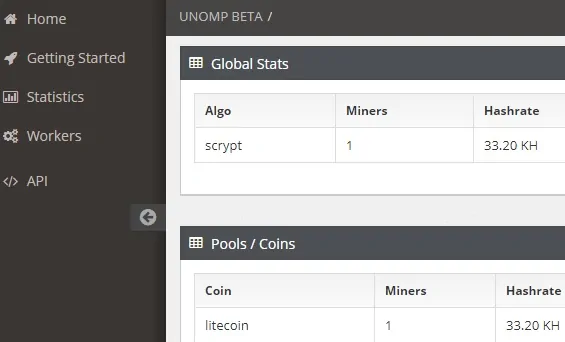
Vous êtes maintenant le fier propriétaire d’un pool minier de Litecoin.
FAQ – Installation du nœud Litecoin
Si vous rencontrez des problèmes pour installer un nœud Litecoin, consultez notre page de questions fréquemment posées.
Pour ajouter une question à la base de données, veuillez poster la question sous forme de commentaire ici, ou sous forme de commentaire sur la vidéo youtube figurant en haut de cette page.
